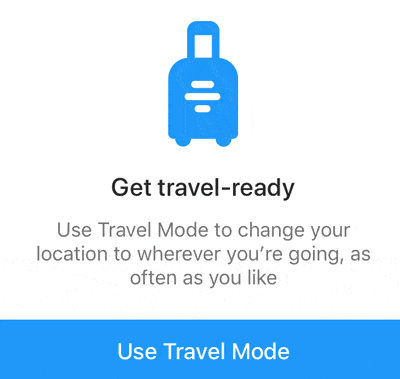
Bumble es una aplicación de citas en línea lanzada en 2014. Su característica es que en los partidos heterosexuales, solo las usuarias femeninas pueden contactar a los usuarios masculinos a juego primero, mientras que en los partidos gay, cualquiera de las partes puede enviar un mensaje primero. A partir de enero de 2021, Bumble se ha convertido en la segunda aplicación de citas más popular en los Estados Unidos, solo superada por Tinder. Según la encuesta, el 46.2% de sus usuarios son mujeres, lo que la convierte en la primera opción para las aplicaciones de citas de las niñas. ¿Y qué es el modo de viaje Bumble? ¿Cómo usar? Descubren juntos en el artículo.
¿Qué es el modo de viaje Bumble?
A pesar de Andar a tropezones Es estricto sobre la ubicación, el equipo detrás de la aplicación entiende que los humanos rara vez están estacionarios. El modo de viaje permite a los usuarios establecer su posición en una ciudad diferente por hasta siete días. Desafortunadamente, no puede establecer una ubicación exacta. Bumble te «dejará caer» justo en el medio de la ciudad. Su perfil también mostrará un indicador que le permite a otros usuarios de abejores saber que está en modo de viaje. El modo de viaje Bumble está disponible en los 3 modos, que incluyen citas, redes y hacer amigos. Una vez que habilite el modo de viaje, todos los demás usuarios verán un indicador que denota que está en modo de viaje.
¿Cómo usar el modo de viaje en Bumble?
Tendrá que pagar en monedas de abejorro por el privilegio, pero el proceso de configuración del modo de viaje es bastante simple:
- Primero, toque el icono de engranaje para abrir la configuración
- Desplácese hacia abajo hasta la configuración de ubicación en la parte inferior y toque «Viaje a …»
- Buscar y seleccionar la ciudad
- El temporizador comenzará en su período de viaje de inmediato
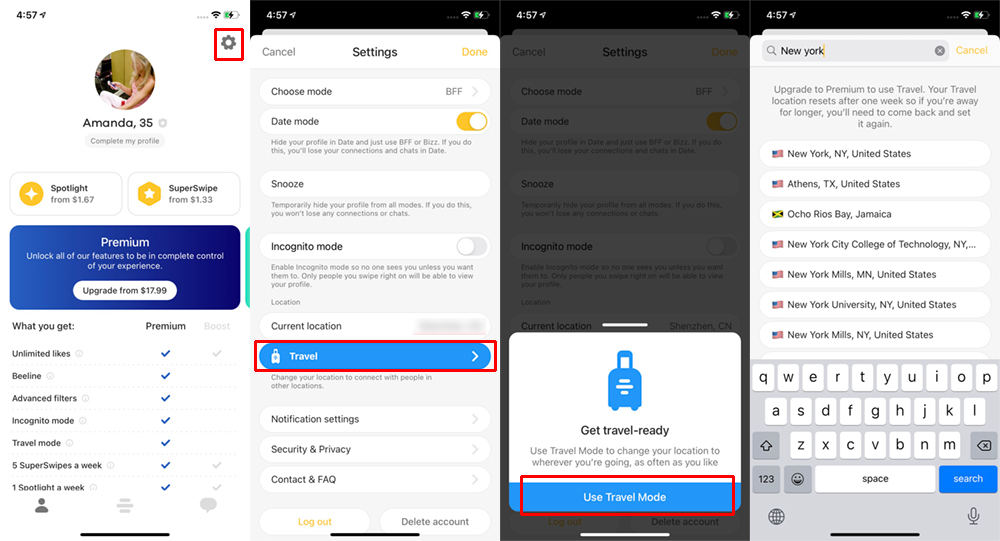
En el modo de viaje, puede cambiar su ubicación en Bumble tantas veces como desee, pero solo puede elegir una ubicación a la vez.
Para los usuarios de Android, se deducirán 5 monedas de abejorro del saldo, y si no tiene suficiente saldo, se le dirigirá a la página de pago. Si eres un usuario de iOS y un usuario premium de Bumble, el modo de viaje se activará automáticamente.
En su configuración de ubicación, puede ver el temporizador que indica cuánto tiempo le queda.
Nota:
El modo Bumble Travel solo está disponible como parte de nuestra suscripción Bumble Premium, y aún no está disponible en Bumble Web.
¿Cuánto cuesta Bumble Passport?
Como se mencionó anteriormente, 1 modo de viaje le cuesta 5 monedas de abejorro. 5 monedas de abejorro por valor de USD 7.99. Un pasaporte de balbuceo no es lo mismo que un pasaporte de yesca. No es parte de la suscripción de la prima Bumble, y es parte de Bumble Boost. Si compra monedas de abejorro a granel, puede ahorrar cierta cantidad de dinero. Por ejemplo, si compra 5 monedas de abejorro, vale USD 7.99 pero, si compra 20 monedas de abejorro a la vez, solo vale USD 24.99. Entonces, siempre, es mejor comprar a granel y guardar el exceso de monedas para su uso posterior.
Para usuarios de Android: 5 monedas de abejorro por valor de USD 7.99
Para los usuarios de iOS: debe ser un usuario premium para usar las monedas Bumble.
- Semanal – $ 17.99
- Monthly – $ 32.99
- 3 meses – $ 66.99
- Lifetime – $ 199.99
Cómo obtener el modo de viaje Bumble gratis
Si no desea suscribirse a Bumble Premium, puede usar un manchador GPS para cambiar la ubicación. Recomendamos usar itooltab anygo para falsificar la ubicación en tiempo rápido.
Itooltab Anygo le permite localizar ubicaciones virtuales ingresando coordenadas específicas para su destino, estableciendo una velocidad específica y realizando un seguimiento de los movimientos y la ubicación sin encarcelar el iPhone/iPad. Puede ocultar su ubicación real y proporcionar una ubicación virtual con un solo clic. Esto es mejor para los juegos y servicios basados en la ubicación. Además, puede importar archivos GPX en una computadora en Anygo y revisar las rutas.
itooltab anygo
Manera fácil de jugar a Monster Hunter ahora en casa
Pruébalo gratis
Comprar ahora
Pruébalo gratis
Comprar ahora
Pruébalo gratis
Comprar ahora
Pruébalo gratis
Comprar ahora
Disponible para:
168,282 La gente lo ha descargado.
- Cambie la ubicación de Pokemon Go en iPhone/Android con clics (sin jailbreak).
- Simule el movimiento GPS a lo largo de cualquier camino personalizado con joystick.
- Recopile e importe archivos de ruta GPX populares para el próximo uso.
- Burlarse de la ubicación GPS en hasta 15 dispositivos simultáneamente.
- Funciona bien con aplicaciones sociales basadas en la ubicación y juegos AR.
- Apoye totalmente el último iOS 17/Android 4.
Paso 1: Descargue e instale itooltab anygo
Para comenzar a cambiar su ubicación, conecte su iPhone a la PC a través del cable. Luego haga clic en el botón Inicio en la ventana principal de Anygo.
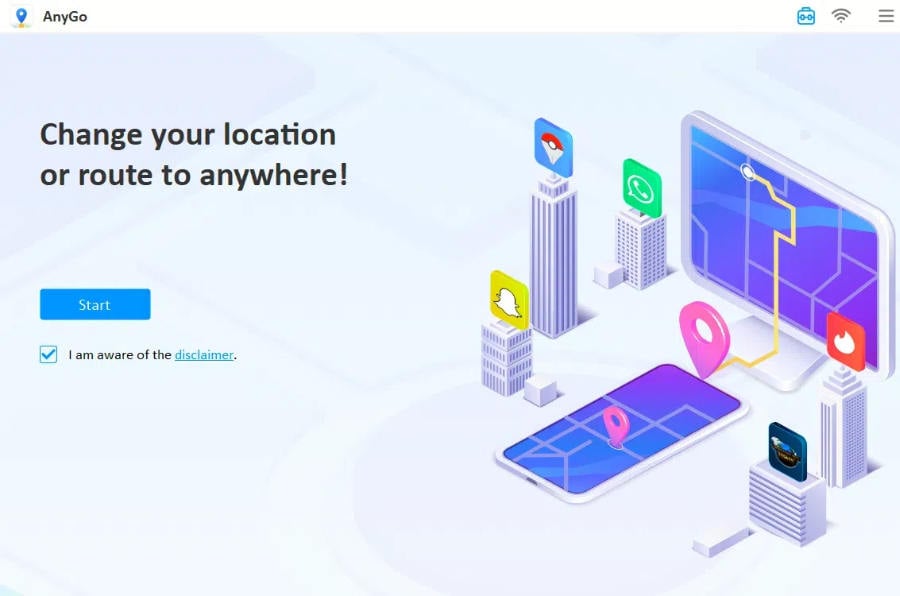
Paso 2: configure el destino
A continuación, debe proporcionar una nueva ubicación para teletransportarse. Para eso, haga clic en el icono de teletransporte en la esquina superior derecha de la ventana. Después de eso, escriba la ubicación en la barra de búsqueda proporcionada y haga clic en la búsqueda.

Paso 3: teletransporta a la ubicación
More reading: Modo DFU del iPhone: Todo lo que Necesitas Saber
Una vez que el AnyGO identifica la ubicación, se le dirigirá a la ubicación en el mapa. Por fin, haga clic en el botón GO para teletransportarse al nuevo destino.
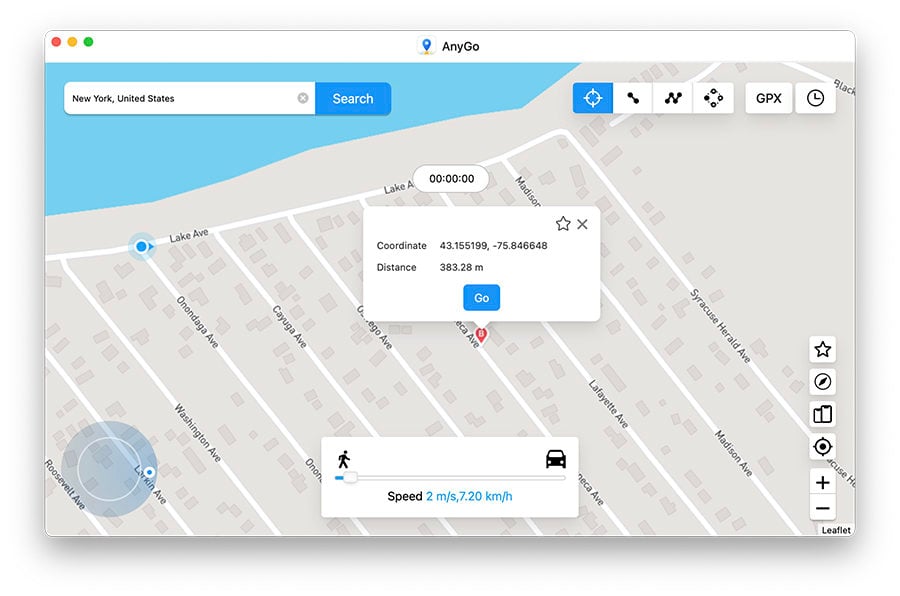
Paso 4: Aplicación de lanzamiento de Bumble
Comience la aplicación Bumble y encontrará que su ubicación actual se ha cambiado al nuevo lugar.
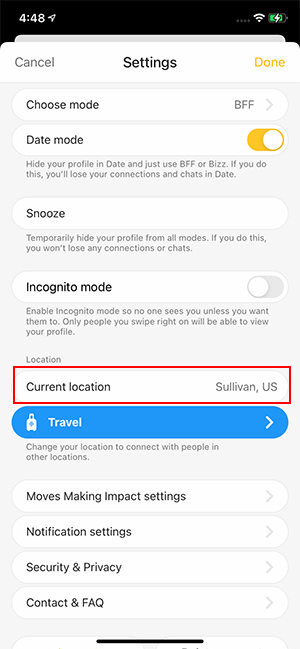
Lea también: ¿Cómo cambiar la ubicación en Bumble para obtener más partidos?
Preguntas frecuentes en caliente sobre el modo de viaje Bumble
Q1. ¿Se muestra el modo de viaje en Bumble?
Si está utilizando el modo de viaje en Bumble, todos verán que está en modo de viaje. El estado en su perfil cambiará al modo de viaje. Pero si usa Anygo para falsificar la ubicación, nadie puede identificar que está falsificando la ubicación.
Q2. ¿Puedes ocultar el balance del modo de viaje?
No puede ocultar el estado en el perfil. Se mostrará a todos los usuarios. No importa si eres un usuario premium o no; El estado se mostrará en su perfil. No hay forma de ocultar el modo de viaje a menos que use la aplicación Anygo para cambiar la ubicación. Una vez que cambia la ubicación con AnyGo, ya no necesita usar el modo de viaje Bumble.
Q3. ¿Cuánto tiempo dura el modo de viaje en Bumble?
Por lo general, el modo de viaje dura 7 días, y si necesita extenderlo por más días, debe pagar 5 monedas adicionales. Pero Anygo proporciona una mayor flexibilidad para cambiar la ubicación en cualquier momento desde cualquier lugar sin costarle un solo centavo. Una vez que sienta que cambia la ubicación, usa Anygo y cambia la ubicación a donde quiera obtener más partidos durante su viaje.
Q4. ¿Puedo cambiar las ciudades cuando compro Bumble Travel?
Puede cambiar a cualquier ciudad como desee dentro de los 7 días. Para cambiar la ciudad actual, haga clic en la barra de viaje azul en el menú Configuración y elija la nueva ubicación a la que desea viajar. Cambiar las ciudades dentro de los 7 días no le cuesta ninguna monedas de abejorro adicionales.
Q5. ¿Puedo apagar el modo de viaje Bumble?
- Seleccione el icono de silueta gris en la esquina inferior izquierda
- Seleccione el icono de engranaje en la esquina superior derecha> Abra la configuración del abejorro
- Seleccione la ubicación actual sobre el botón de viaje azul> Modo de viaje de salida
Conclusión
El modo de viaje Bumble lo ayudará a comenzar a combinar y chatear con otros usuarios de Bumble antes de viajar a esa ciudad, pero no puede seleccionar una ubicación exacta. ¡Piénselo de esta manera! Antes de usar el modo de viaje Bumble, ¿no le gustaría alinear algunas fechas en la ciudad a la que vas a ir? Por lo tanto, le recomendamos que pueda probar ItoolTab Anygo para teletransportarse a cualquier ubicación antes de usar Bumble.
